重新装机
1.更新源文件
中国区的使用者推荐使用阿里云的镜像源,源其实就是指向一个仓库的网址。
1.备份后编辑源
sudo mv /etc/apt/sources.list /etc/apt/sources.list.bak
sudo vim /etc/apt/sources.list
vim内容如下,a是进入编辑模式、esc是退出编辑模式,:是指令模式,wq!是保存指令
完整的操作就是:
-
a是进入编辑模式
按下后左下角会出现--插入--或者--insert--提示当前为编辑模式 -
删除旧内容,粘贴新内容。
-
esc退出编辑模式
按下后左下角提示消失 -
:wq!输入完毕后按回车键确认
输入过程中左下角会出现输入的内容
不同版本的debian系统指向的源不同,请根据你自己的系统选择合适的镜像。例如搜索:debian10镜像源
# debian10镜像源
deb http://mirrors.aliyun.com/debian/ buster main non-free contrib
deb http://mirrors.aliyun.com/debian/ buster-updates main non-free contrib
deb http://mirrors.aliyun.com/debian-security/ buster/updates main non-free contrib
deb-src http://mirrors.aliyun.com/debian/ buster main non-free contrib
deb-src http://mirrors.aliyun.com/debian/ buster-updates main non-free contrib
deb-src http://mirrors.aliyun.com/debian-security/ buster/updates main non-free contrib
2.更新并下载源
sudo apt-get update
参考链接: https://www.cnblogs.com/liqi175/p/16788629.html
2.打开pwm接口
编辑配置文件,找到pwm1所在行,删除行首的#号,修改off为on
sudo vim /boot/config.txt
修改前:#pwm1=off
修改后:pwm1=on
进入、保存等对应快捷键参考上一步
完成后重启
sudo reboot
3.安装中文
1.安装并配置 locales 软件包
sudo apt-get install locales
sudo dpkg-reconfigure locales
参考下方说明在界面中钩选上 zh_CN.UTF-8 UTF-8并确认
- 按下 Pg-Up 和 Pg-Down 可以快速滚动列表。
↑↓上下移动光标空格键是选择回车代表确认并进入下一步
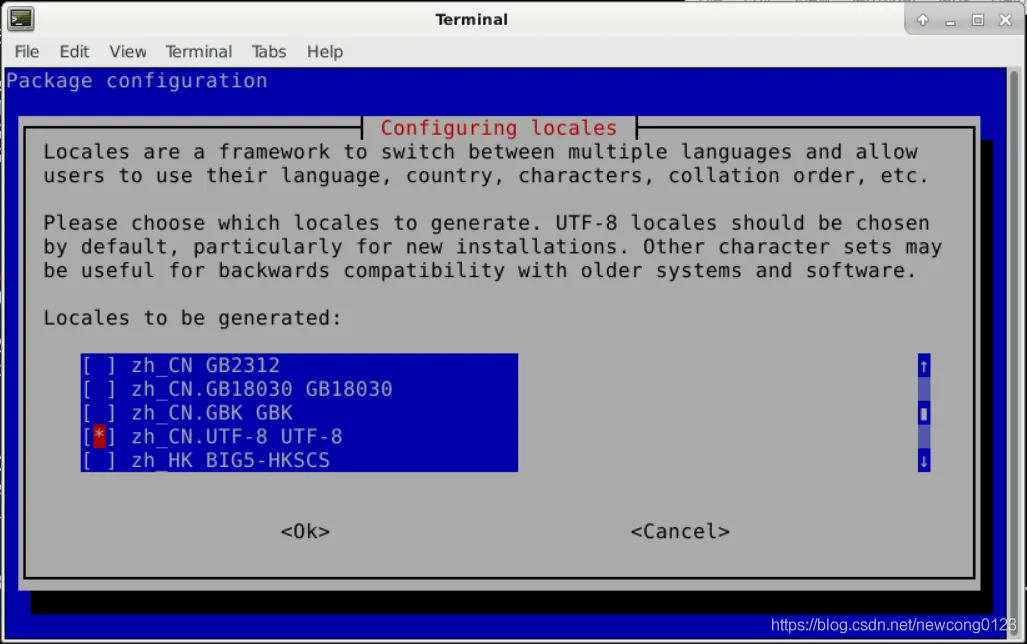
系统默认的区域选择刚刚下载的 zh_CN.UTF-8 UTF-8,回车OK
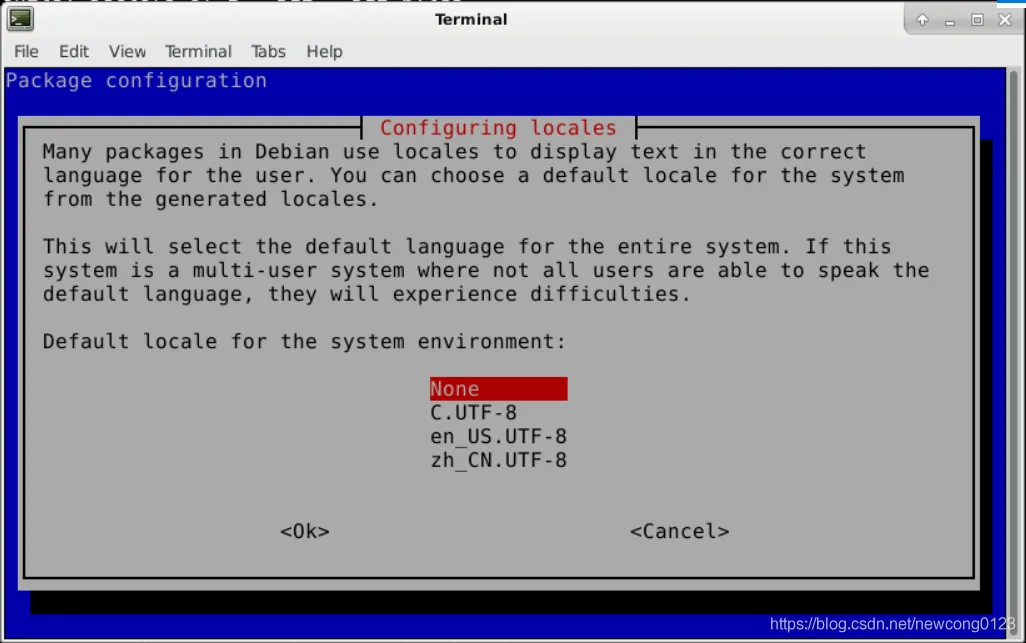
3.重启 回到终端界面后会下载对应的语言包,下载完成后重启后即大功告成。
重启后若提示是否保留旧名称,选择不再提示,保留旧名称。
sudo reboot
4.配置中文输入法
安装im-config框架、开源输入法fcitx框架(fcitx)与输入法,这步会提示下载一些资源,按y确认。
sudo apt-get install im-config fcitx fcitx-pinyin fcitx-ui-classic fcitx-config-gtk
进入输入法配置界面 全部安装完成后重启
sudo apt --fix-broken install
sudo fcitx-configtool
sudo reboot
- 点击上方选项框
全局配置 - 点击左下角
显示高级选项 - 点击上方选项框
程序 - 在
在窗口间共享状态中,选择所有 - 在
默认输入法状态中,选择选择激活。
切换输入法方式1:
- 输入法被唤醒时(Ctrl + space),右键菜单中选择输入法。
切换输入法方式2:
-
点击
-号移除所有的输入法(让系统重新读取) -
点击
+号,然后弹出“添加输入法”的窗口,先选择中文键盘(第一个输入法为非激活状态),后选择拼音输入法
5.拷贝资料
下载并解压:U盘压缩资料链接
或者提前把安装包下载到U盘中
解压或复制粘贴U盘内所有内容到Downloads文件夹下。
6.更换壁纸
桌面右键,在菜单中选取Downloads文件夹下的desk即可。
如需设置其他壁纸图片,注意图片先压缩,不要过大,壁纸设置后不要删除。
7.安装Python包
安装对应的模块库,下面的三行代码分别是:
- 创建一个模块库列表文件
- 更新pip
- 安装模块库
echo -e "setuptools\nopencv-python\nopencv-contrib-python\nimageio\nscipy\npillow\nnumpy\nmatplotlib\npandas\nscikit-learn\ntorch\ntensorflow\ntensorflow-io==0.24\nCython" > requirements.txt
sudo python3 -m pip install -i http://mirrors.aliyun.com/pypi/simple --upgrade pip
sudo python3 -m pip install -i http://mirrors.aliyun.com/pypi/simple -r requirements.txt
如果报网络相关的错误可以替换为下面的代码
echo -e "setuptools\nopencv-python\nopencv-contrib-python\nimageio\nscipy\npillow\nnumpy\nmatplotlib\npandas\nscikit-learn\ntorch\ntensorflow\ntensorflow-io==0.24\nCython" > requirements.txt
sudo python3 -m pip install -i https://pypi.tuna.tsinghua.edu.cn/simple --upgrade pip
sudo python3 -m pip install -i https://pypi.tuna.tsinghua.edu.cn/simple -r requirements.txt
其中requirements.txt是你自己的模块库列表。在上面的示例中requirements.txt内容如下:
setuptools
opencv-python
opencv-contrib-python
imageio
scipy
pillow
numpy
matplotlib
pandas
scikit-learn
torch
tensorflow
tensorflow-io==0.24
Cython
如需安装高版本Python用于机器学习,可以执行:
可以提前下载好 Python-3.12.0.tgz 放在U盘中,也可以通过scp命令传输。
tar xzf Python-3.12.0.tgz
cd Python-3.12.0
./configure --enable-optimizations
make altinstall
8.安装Vscode
在终端打开文件所在位置后,安装执行sudo dpkg -i 包名。以vscode为例,
可以提前下载好 code_1.83.0-1696349969_arm64.deb 放在U盘中,也可以通过scp命令传输。
cd ~/Downloads
sudo dpkg -i code_1.83.0-1696349969_arm64.deb
9.测试
打开终端,进入Downloads文件夹
cd ~/Downloads
- test1为彩灯、云台
sudo python3 test1.py
- test2为内置环境传感器,测试完毕后按
Ctrl+C退出
sudo python3 test2.py
- test3为旋钮与按键,测试完毕后按
Ctrl+C退出
sudo python3 test3.py
test4为自由拓展口,测试完毕后按Ctrl+C退出
- 右上、左上、右下为3pin输出
- 左下为3pin输入、中间为4pin输入
sudo python3 test4.py
- test10为云台摄像头,测试完毕后点击
终端,按Ctrl+C退出
sudo python3 test10.py
- test12为拓展USB摄像头,测试完毕后点击
终端,按Ctrl+C退出
sudo python3 test12.py